วิธีใช้ผู้ดูแลระบบเพื่อจัดการฐานข้อมูลอย่างง่ายดายด้วยไฟล์ PHP ไฟล์เดียว
เผยแพร่แล้ว: 2021-01-18การจัดการฐานข้อมูล MySQL เป็นหนึ่งในข้อกำหนดพื้นฐานของการเป็นนักพัฒนา WordPress มืออาชีพ ผู้ดูแลระบบทำให้งานนั้นง่ายขึ้นอย่างมาก
ไซต์ WordPress ทุกไซต์ต้องการฐานข้อมูลในการทำงาน ซึ่งเป็นที่ที่ WordPress จัดเก็บข้อมูลที่สำคัญของไซต์ของคุณทั้งหมด แม้ว่า phpMyAdmin เป็นเครื่องมือจัดการฐานข้อมูล MySQL/MariaDB หลักมาหลายปีแล้ว Adminer ก็เป็นทางเลือกที่ดี มันมาพร้อมกับฟีเจอร์ที่มีประโยชน์มากมายและ UI ที่สวยงามกว่า ทั้งหมดนี้รวมอยู่ในไฟล์ PHP ไฟล์เดียวที่มีน้ำหนักเบา ซึ่งคุณสามารถปรับใช้ได้อย่างรวดเร็วบนเซิร์ฟเวอร์ของคุณ
ในโพสต์นี้ คุณจะได้เรียนรู้เกี่ยวกับ Adminer ประโยชน์มากมายของ phpMyAdmin และวิธีการใช้งานเพื่อจัดการฐานข้อมูลของคุณ นอกจากนี้เรายังจะสำรวจวิธีที่ DevKinsta ใช้ผู้ดูแลระบบเพื่อทำให้การจัดการฐานข้อมูล WordPress ง่ายขึ้นในสภาพแวดล้อมการพัฒนาในพื้นที่
ไปทำงานกันเถอะ!
ผู้ดูแลระบบคืออะไร?
Adminer (เดิมคือ phpMinAdmin) เป็นเครื่องมือจัดการฐานข้อมูลแบบโอเพ่นซอร์สที่ใช้ PHP ฟรี ง่ายสุด ๆ ในการปรับใช้บนเซิร์ฟเวอร์ของคุณ ในการใช้งาน สิ่งที่คุณต้องทำคืออัปโหลดไฟล์ PHP ไฟล์เดียว ชี้เบราว์เซอร์ของคุณไปที่ไฟล์นั้น และเข้าสู่ระบบ
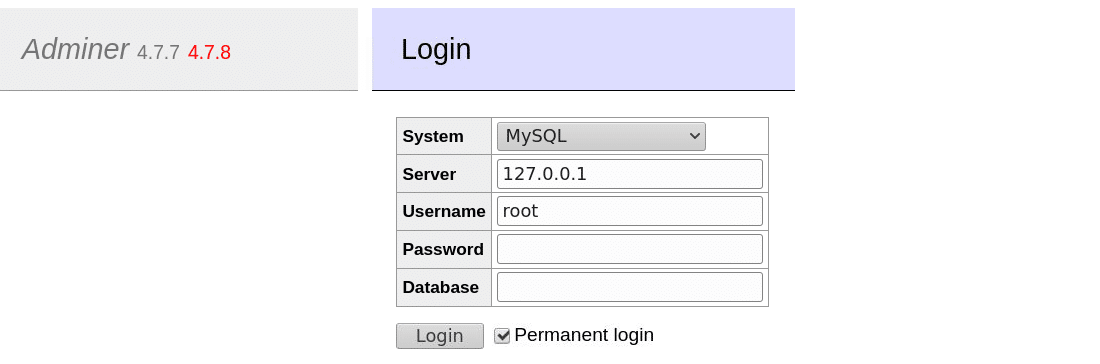
ไม่เหมือนกับ phpMyAdmin ซึ่งรองรับเฉพาะการจัดการ ฐานข้อมูล MySQL และ MariaDB ผู้ดูแลระบบยังรองรับการจัดการฐานข้อมูลอื่นๆ เช่น PostgreSQL , SQLite , MS SQL , Oracle , SimpleDB , Elasticsearch , MongoDB และ Firebird นอกจากนี้ยังมีให้บริการใน 43 ภาษา
ผู้ดูแลระบบมีอินเทอร์เฟซที่ใช้งานง่าย รองรับคุณสมบัติ MySQL จำนวนมากได้ดีขึ้น ประสิทธิภาพที่โดดเด่นยิ่งขึ้น และความปลอดภัยที่เพิ่มขึ้น
มาดูวิธีการติดตั้ง Adminer กัน
วิธีการใช้ผู้ดูแลระบบ
แต่ก่อนที่คุณจะเริ่มต้นการติดตั้ง ต่อไปนี้คือข้อกำหนดพื้นฐานบางประการเพื่อให้ผู้ดูแลระบบทำงานบนเซิร์ฟเวอร์ของคุณ:
- ติดตั้ง PHP 5, 7 หรือ 8
- ไดรเวอร์ฐานข้อมูล (เช่น MySQL, PostgreSQL เป็นต้น)
แค่นั้นเอง!
ดาวน์โหลด Adminer เวอร์ชันล่าสุดได้จากเว็บไซต์ทางการ นอกจากนี้คุณยังสามารถค้นหา Adminer เฉพาะ MySQL และภาษาอังกฤษเท่านั้นได้ที่นั่น หากคุณกำลังจัดการฐานข้อมูล MySQL หรือ MariaDB (เช่น สำหรับไซต์ WordPress) คุณสามารถรับตัวแปรที่เบากว่าเหล่านี้ได้
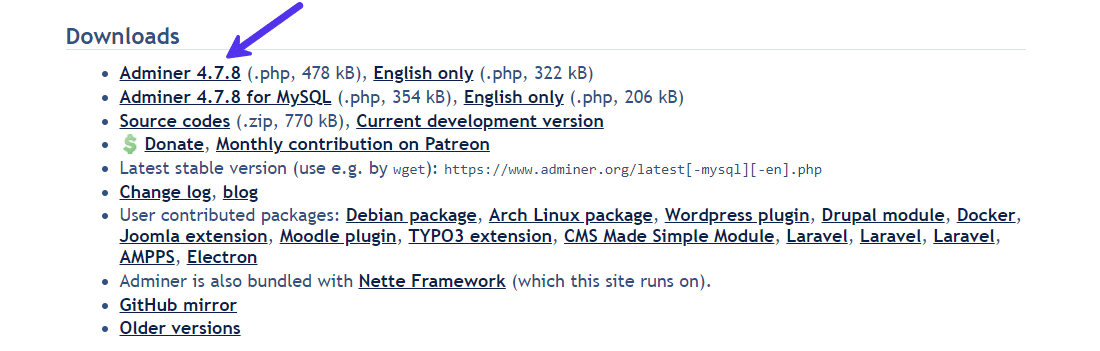
หรือหากคุณใช้เทอร์มินัล คุณสามารถดาวน์โหลดโดยตรงไปยังไดเร็กทอรีของคุณด้วยคำสั่ง curl
curl -o https://github.com/vrana/adminer/releases/download/v4.7.8/adminer-4.7.8.phpผู้ดูแลระบบ 4.7.8 เป็นเวอร์ชันเสถียรล่าสุด เพิ่มการรองรับ PHP 8.0 ที่เพิ่งเปิดตัว คุณสามารถเปลี่ยนหมายเลขเวอร์ชันของผู้ดูแลระบบได้ใน URL ดาวน์โหลดของโค้ดด้านบน หากมีเวอร์ชันใหม่ให้ใช้งาน
เมื่อดาวน์โหลดแล้ว คุณสามารถวางไฟล์ .php นี้ไว้ที่ใดก็ได้บนเซิร์ฟเวอร์ของคุณ เช่น โฟลเดอร์รูท อย่างไรก็ตาม เป็นการดีที่จะวางเครื่องมือของบุคคลที่สามทั้งหมดไว้ในไดเร็กทอรีแยกต่างหาก (เช่น vendor , asset ฯลฯ)
คุณได้ติดตั้งผู้ดูแลระบบบนเซิร์ฟเวอร์ของคุณแล้ว การออกแบบ Plug-and-play หมายความว่า Adminer จะทำงานบนเซิร์ฟเวอร์เกือบทุกชนิด
วิธีการเข้าถึงผู้ดูแลระบบ
ในการเข้าถึง สิ่งที่คุณต้องทำคือไปที่ลิงก์ผ่านเบราว์เซอร์ของคุณ
ตัวอย่างเช่น หากคุณวางไว้ในไดเรกทอรีรากของเว็บไซต์ของคุณ คุณสามารถเข้าถึงได้โดยไปที่ https://your-website.com/adminer-4.7.8.php หากคุณไม่มีการตั้งค่าชื่อโดเมน คุณยังสามารถเข้าถึงได้ผ่านที่อยู่ IP ของเซิร์ฟเวอร์หรือสภาพแวดล้อมของโฮสต์ในเครื่อง
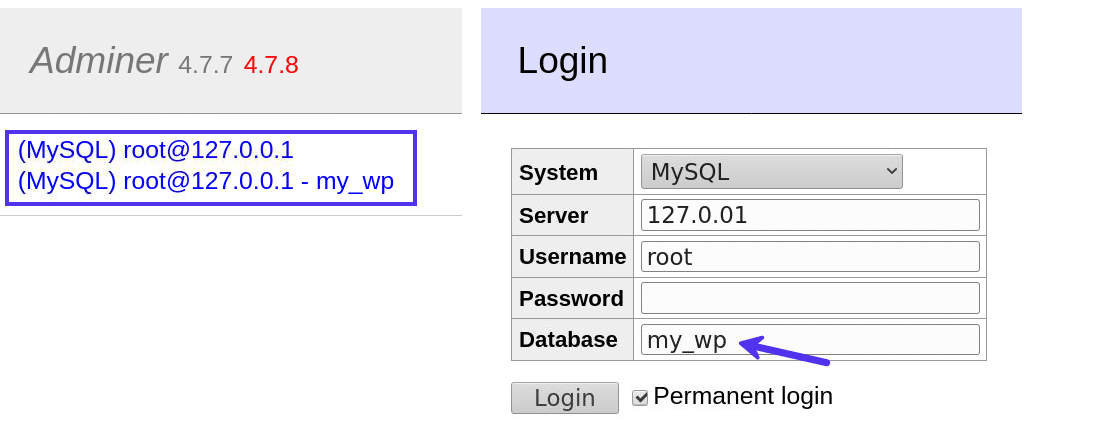
จากที่นี่ คุณสามารถเข้าสู่ระบบฐานข้อมูลใดๆ ที่ติดตั้งบนเซิร์ฟเวอร์ของคุณได้ คุณยังสามารถเว้นฟิลด์ฐานข้อมูลว่างไว้ได้ ผู้ดูแลระบบจะแสดงรายการฐานข้อมูลทั้งหมดบนหน้าจอถัดไป
การเลือกตัวเลือกการ เข้าสู่ระบบแบบถาวร จะบันทึกรายละเอียดการเข้าสู่ระบบของคุณ เพื่อให้คุณสามารถกลับมาดูเซสชันนี้อีกครั้งได้อย่างง่ายดายในภายหลังผ่านลิงก์ด้านข้าง
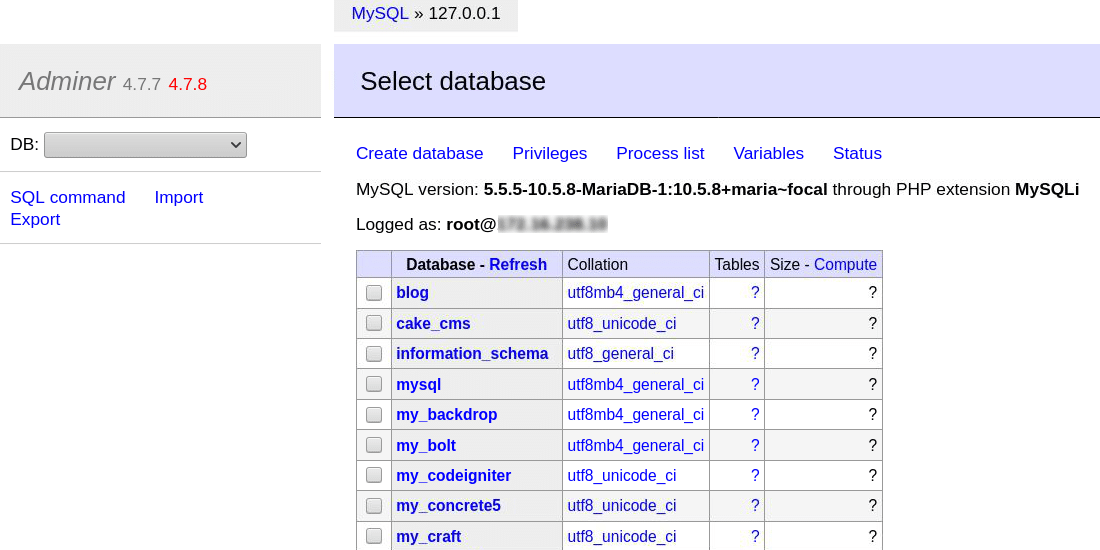
คุณสมบัติผู้ดูแลระบบ
ผู้ดูแลระบบมีคุณสมบัติมากมายเพื่อให้การจัดการฐานข้อมูลทำได้ง่ายขึ้น ถึงเวลาที่จะดำน้ำลึกลงไปในพวกเขา
เชื่อมต่อกับเซิร์ฟเวอร์ฐานข้อมูล
ตามที่อธิบายไว้ก่อนหน้านี้ คุณสามารถเชื่อมต่อกับเซิร์ฟเวอร์ฐานข้อมูลใด ๆ ที่ผู้ดูแลระบบสนับสนุน สำหรับเซิร์ฟเวอร์ฐานข้อมูล MySQL ชื่อผู้ใช้เริ่มต้นคือ รูท และรหัสผ่านเริ่มต้นคือสตริงว่าง คุณยังสามารถเลือกฐานข้อมูลที่มีอยู่เพื่อจัดการผ่านที่นี่
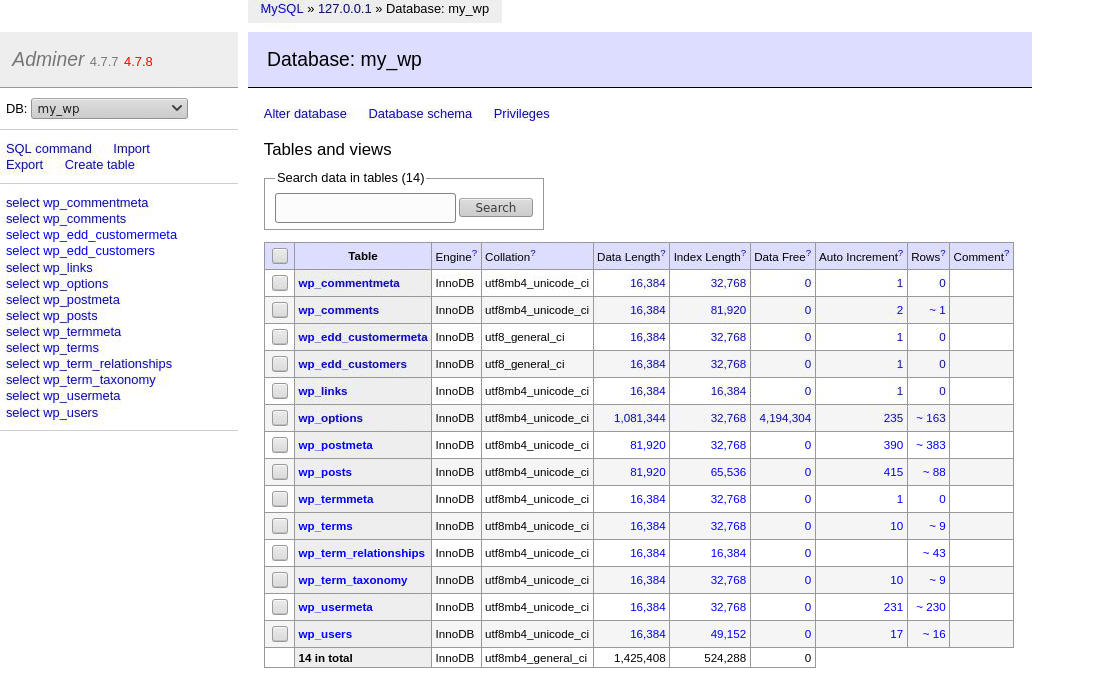
สร้างฐานข้อมูลใหม่
คุณสามารถคลิกลิงก์ สร้างฐานข้อมูล เพื่อสร้างฐานข้อมูล MySQL ใหม่ ป้อนชื่อฐานข้อมูลและเลือกประเภทการจัดเรียง สำหรับฐานข้อมูล WordPress ประเภทการเรียงที่แนะนำคือ utf8mb4_unicode_ci
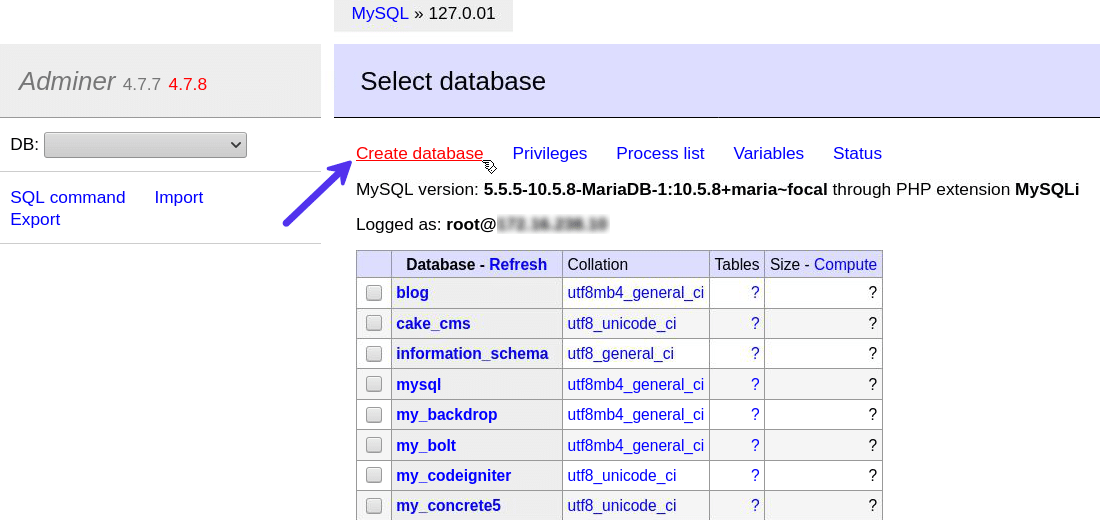
หลังจากสร้างฐานข้อมูลแล้ว คุณสามารถเปลี่ยนแง่มุมต่างๆ ของฐานข้อมูลได้ เช่น ชื่อฐานข้อมูล สคีมา ผู้ใช้ และตาราง
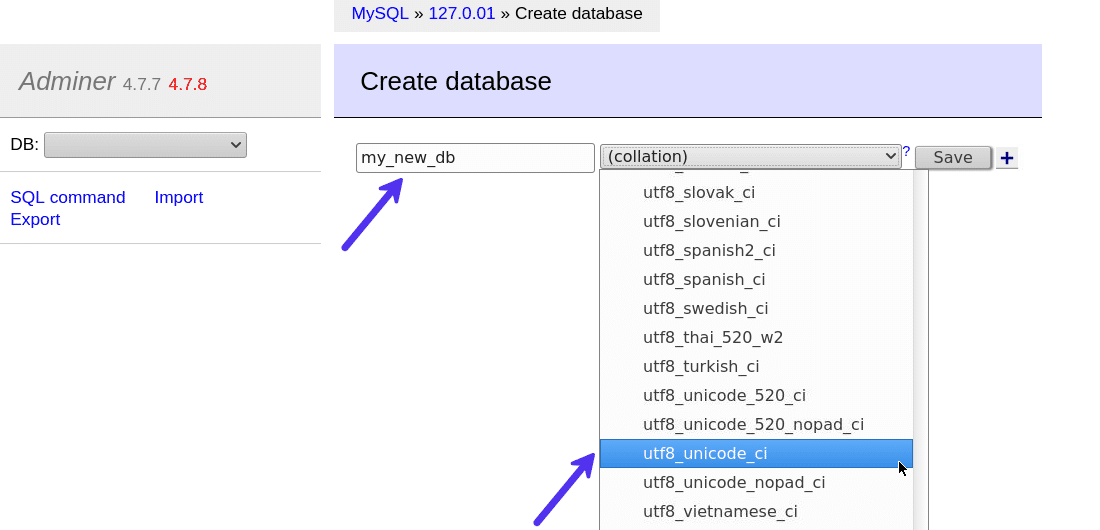
ตอนนี้คุณได้สร้างฐานข้อมูล MySQL ใหม่แล้ว หน้าถัดไปจะแสดงตัวเลือกเพิ่มเติมสำหรับการเติมข้อมูลด้วยตาราง คอลัมน์ และอื่นๆ

แก้ไขชื่อฐานข้อมูลและประเภทการเรียง
การคลิกลิงก์ ฐานข้อมูล Alter จะช่วยให้คุณเปลี่ยนชื่อและประเภทการจัดเรียงได้ หากคุณเพิ่งสร้างฐานข้อมูลและพิมพ์ผิด สิ่งนี้จะมีประโยชน์มาก
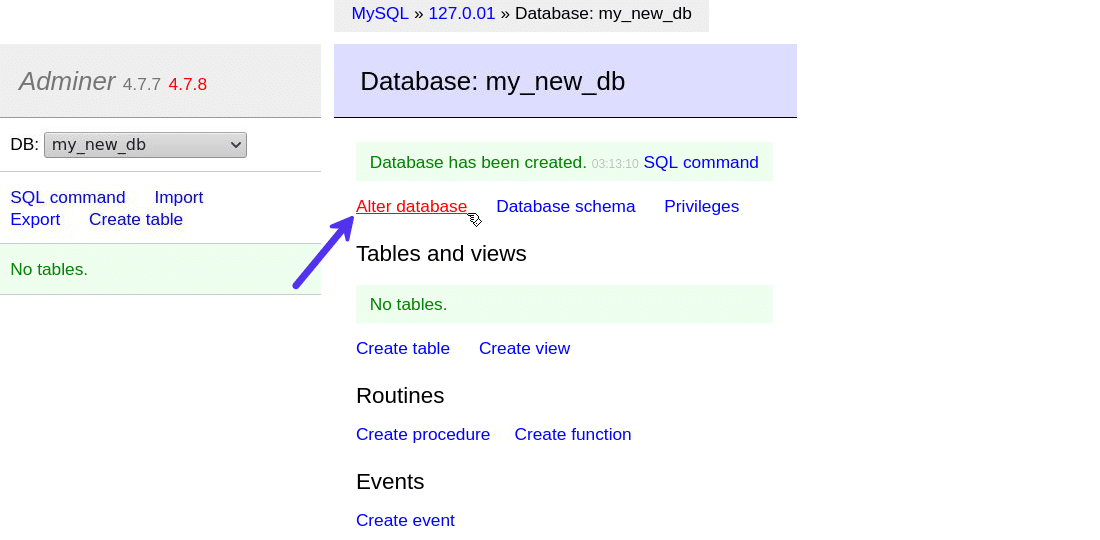
ตัวอย่างเช่น ฉันเปลี่ยนประเภทการเรียงของฐานข้อมูลจาก utf8_unicode_ci เป็น utf8mb4_unicode_ci
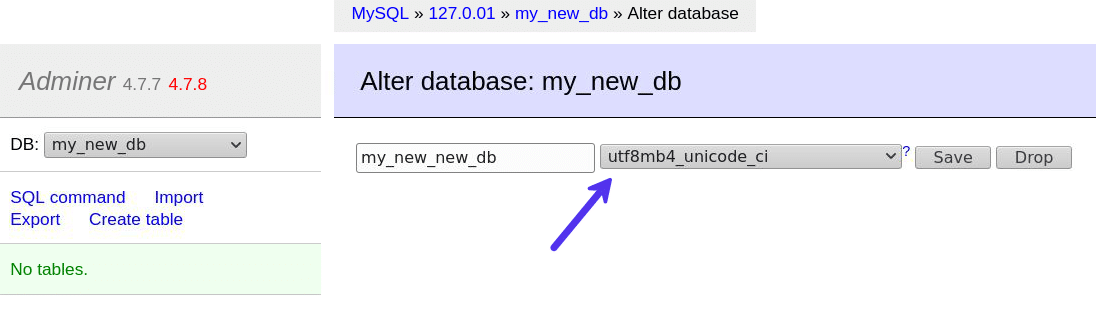
หมายเหตุ: หากฐานข้อมูลของคุณถูกใช้โดยแอปพลิเคชันใดๆ อยู่แล้ว ตรวจสอบให้แน่ใจว่าการเปลี่ยนแปลงที่คุณทำที่นี่สะท้อนให้เห็นในโค้ดของแอปพลิเคชันของคุณด้วย
สำรวจฐานข้อมูล Schema
สคีมาฐานข้อมูลหมายถึงคอนฟิกูเรชันแบบลอจิคัลที่กำหนดว่าองค์ประกอบฐานข้อมูลทั้งหมดเกี่ยวข้องกันอย่างไร ใน MySQL สคีมามีความหมายเหมือนกันกับฐานข้อมูล ดังนั้นพวกเขาจึงอ้างถึงสิ่งเดียวกัน
อย่างไรก็ตาม ในฐานข้อมูลอื่นๆ เช่น PostgreSQL และ Oracle สคีมาหมายถึงชุดของตาราง เป็นเพียงส่วนหนึ่งของฐานข้อมูล
WordPress ใช้ MySQL สำหรับฐานข้อมูล ดังนั้นสคีมาจึงเป็นตารางที่มีคอลัมน์เป็นหลัก ผู้ดูแลระบบยังให้คุณย้ายไปรอบๆ กล่องสคีมาและเล่นกับมันได้ตามที่คุณต้องการ
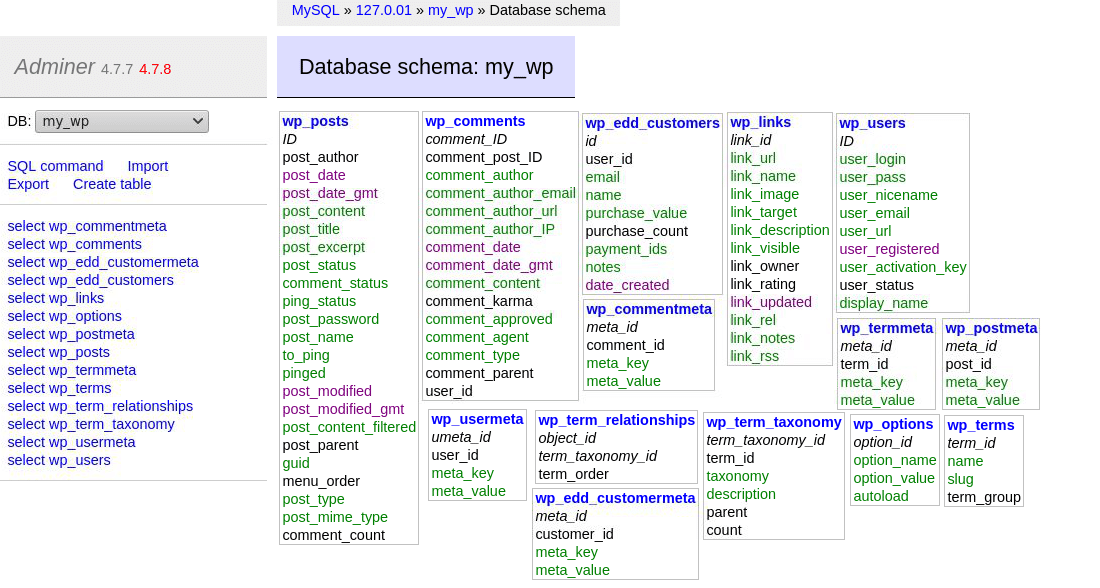
นั่นเป็นวิธีที่ยอดเยี่ยมในการเรียนรู้โครงสร้างฐานข้อมูลทั่วไปของ WordPress
ตรวจสอบข้อมูลตารางและโครงสร้าง
การคลิกที่ตารางใด ๆ จะแสดงรายละเอียดเพิ่มเติมเกี่ยวกับตารางนั้น ตามค่าเริ่มต้น ผู้ดูแลระบบจะนำคุณไปที่แท็บ โครงสร้างการแสดง ของตาราง ที่นี่ คุณจะพบข้อมูลเกี่ยวกับคอลัมน์ของตาราง เช่น ชื่อ ประเภท และดัชนี
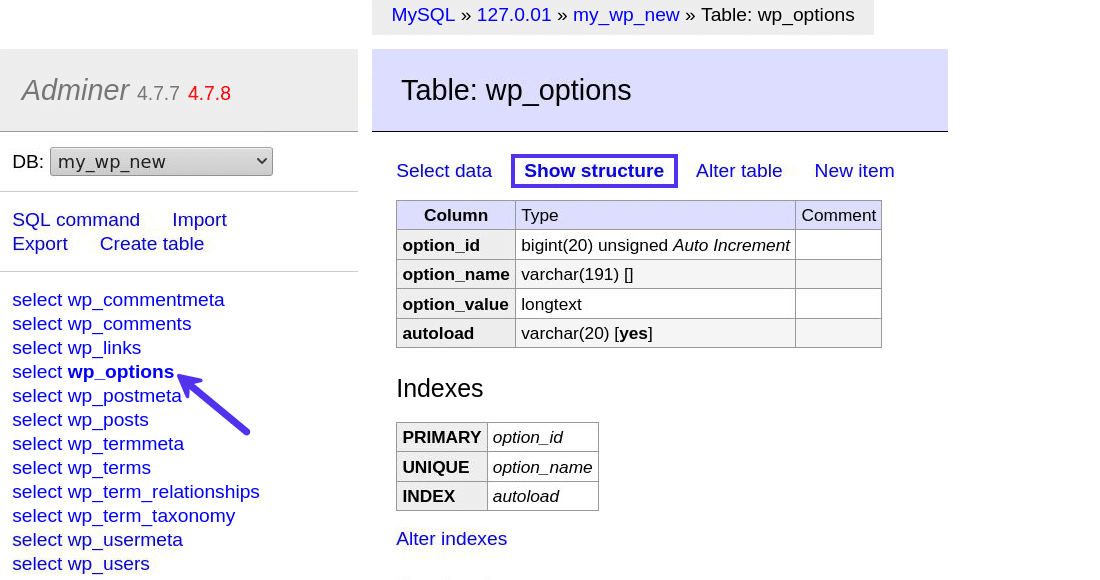
ถ้าตารางฐานข้อมูลของคุณมีคีย์หรือทริกเกอร์ภายนอกที่เกี่ยวข้อง รายการเหล่านี้จะแสดงไว้ในส่วนด้านล่างสุดด้วย
ตัวอย่างด้านบนแสดงรายละเอียดเกี่ยวกับตาราง wp_options เป็นที่ที่ WordPress เก็บการตั้งค่าที่สำคัญทั้งหมดไว้ ถัดไป คุณสามารถไปที่แท็บ เลือกข้อมูล เพื่อดูค่าทั้งหมดที่จัดเก็บไว้ในตารางนี้
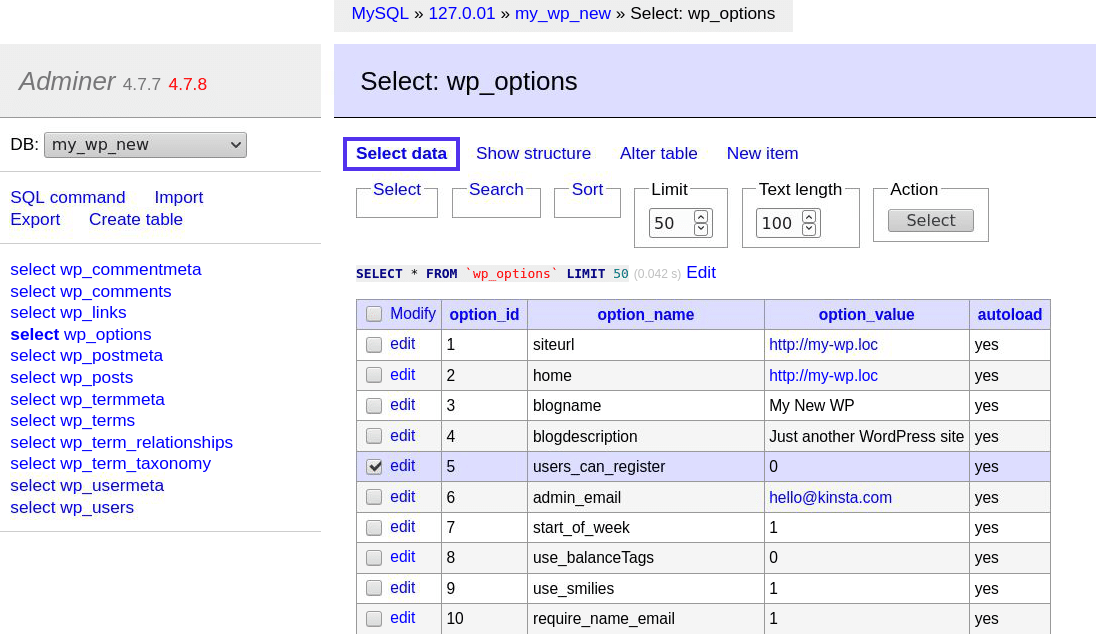
อย่างที่คุณเห็น อินเทอร์เฟซผู้ใช้ที่นี่มองเห็นได้ง่ายกว่าที่พบใน phpMyAdmin
แก้ไขการตั้งค่าตารางและคอลัมน์
คลิกลิงก์ Alter table ที่ด้านบนเพื่อเปลี่ยนการตั้งค่าตารางและคอลัมน์
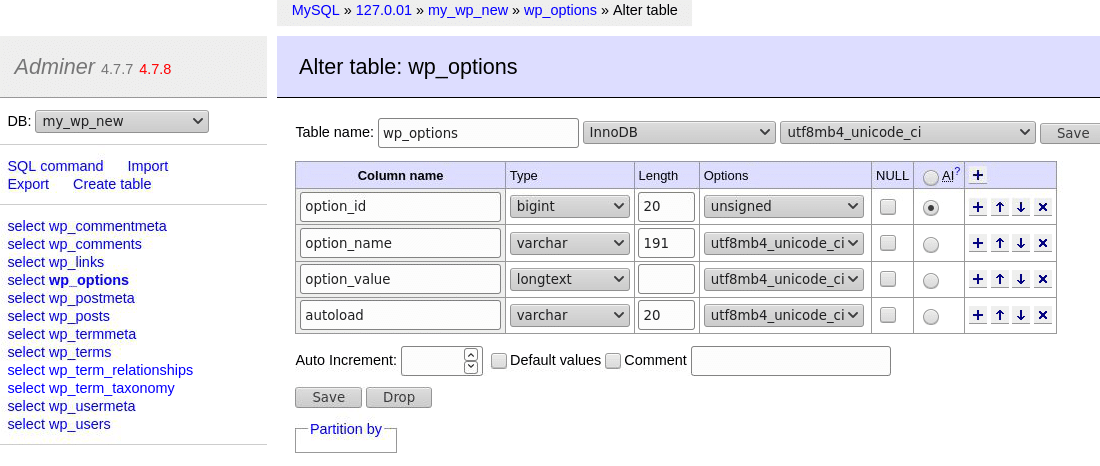
สำหรับตาราง คุณสามารถเปลี่ยนชื่อ โปรแกรม และประเภทการเรียง ที่ด้านล่าง คุณจะพบตัวเลือกสำหรับการตั้งค่าเริ่มต้นของตารางสำหรับการเริ่มการเพิ่มอัตโนมัติ และกำหนดว่าคุณสามารถตั้งค่าคอลัมน์ของตารางด้วยค่าเริ่มต้นและความคิดเห็นได้หรือไม่
สำหรับคอลัมน์ คุณสามารถเปลี่ยนชื่อ ชนิด ความยาว และประเภทการเรียงได้
คุณยังเพิ่มหรือลบคอลัมน์ได้โดยคลิกปุ่ม + และ x ปุ่ม วาง จะลบตารางฐานข้อมูลทั้งหมด ดังนั้นโปรดใช้ด้วยความระมัดระวัง
เมื่อคุณทำการเปลี่ยนแปลงแล้ว อย่าลืมกดปุ่ม บันทึก
แทรกบันทึกใหม่และอัปเดตรายการที่มีอยู่
กดลิงก์ รายการใหม่ เพื่อไปที่แท็บ แทรก: <table_name>
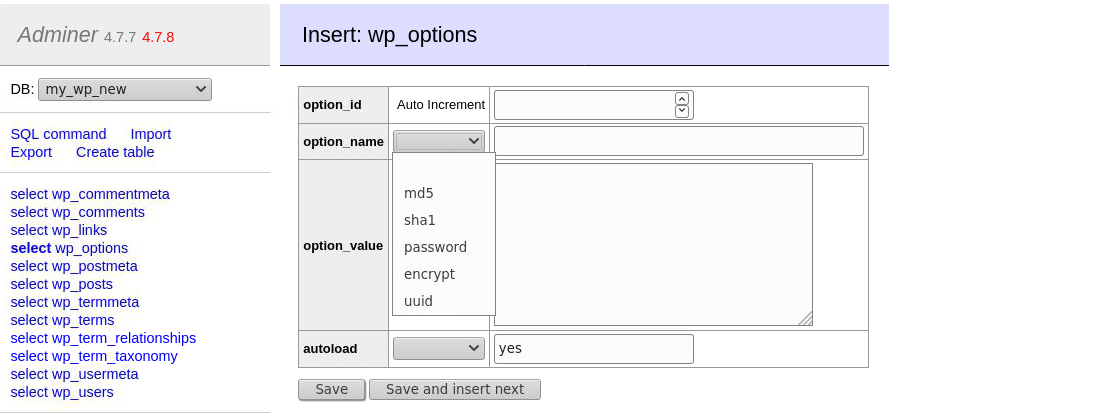
ที่นี่ คุณสามารถเพิ่มแถวใหม่ลงในตารางของคุณได้ ผู้ดูแลระบบแสดงรายการชื่อคอลัมน์และประเภทเพื่อให้คุณสามารถป้อนได้อย่างรวดเร็ว คุณยังสามารถเรียกใช้ฟังก์ชันแฮชสำหรับค่าที่คุณป้อนเพื่อเข้ารหัสโดยอัตโนมัติ มีประโยชน์มากหากข้อมูลมีความละเอียดอ่อน เช่น รหัสผ่าน ตัวอย่างเช่น WordPress เก็บรหัสผ่านไว้ในฐานข้อมูลโดยใช้อัลกอริธึม MD5
การแก้ไขเรกคอร์ดที่มีอยู่นั้นง่ายมาก ตัวอย่างเช่น หากคุณต้องการเปลี่ยนคำอธิบายไซต์ของคุณ คุณสามารถแก้ไขค่าตัวเลือกคำอธิบาย บล็อกในตาราง wp_options ของ คุณได้
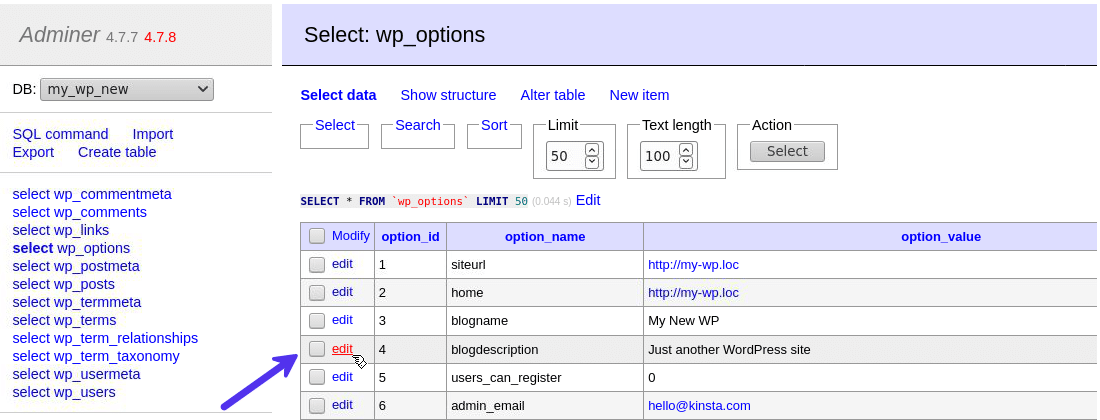
ถัดไป ป้อนคำอธิบายบล็อกใหม่ของคุณในฟิลด์ option_value แล้วคลิกปุ่ม บันทึก เพื่อให้การเปลี่ยนแปลงของคุณมีผล
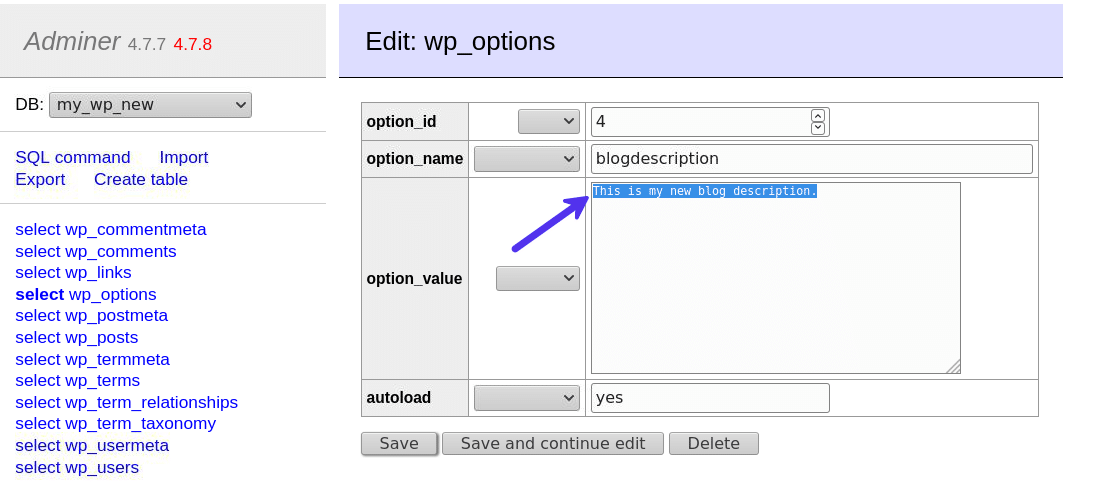
ค้นหาข้อมูลในตารางทั้งหมด
ผู้ดูแลระบบช่วยให้คุณค้นหาข้อมูลในตารางทั้งหมดของฐานข้อมูลได้ในครั้งเดียว มันจะแสดงตารางที่มีแนวโน้มว่าจะมีค่านี้มากที่สุด
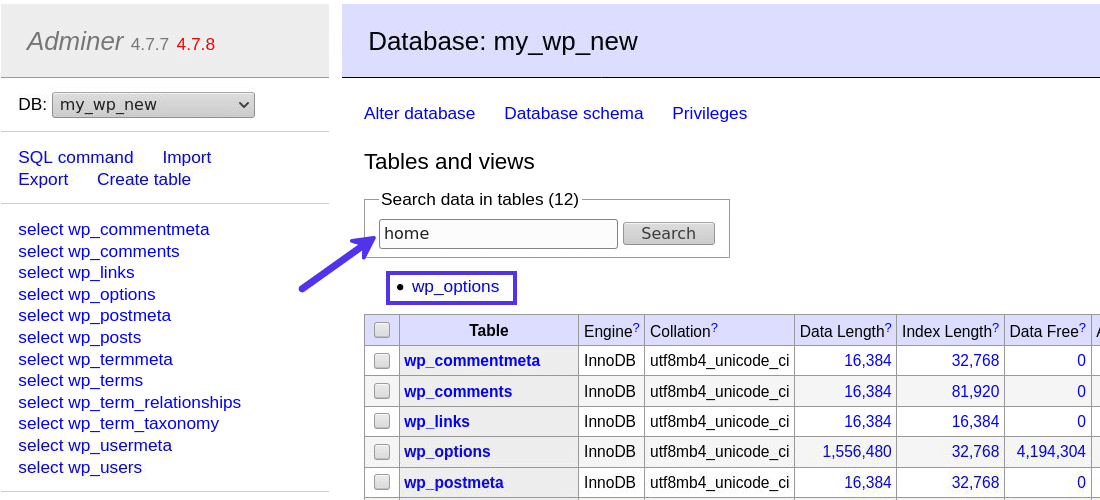
เมื่อฉันค้นหาคำว่า home ผู้ดูแลระบบดึงตาราง wp_options ขึ้นมาเป็นตัวเลือกที่มีแนวโน้มมากที่สุด คลิกที่มันแสดงให้ฉันเห็นคอลัมน์และแถวที่แน่นอนที่ผู้ดูแลระบบพบมันในฐานข้อมูล
การคลิกที่ตารางที่อยู่ใต้ผลการค้นหาจะแสดงรายละเอียดเพิ่มเติมเกี่ยวกับตารางนั้น จากที่นี่ คุณสามารถค้นหาได้ละเอียดยิ่งขึ้นภายในตารางนี้
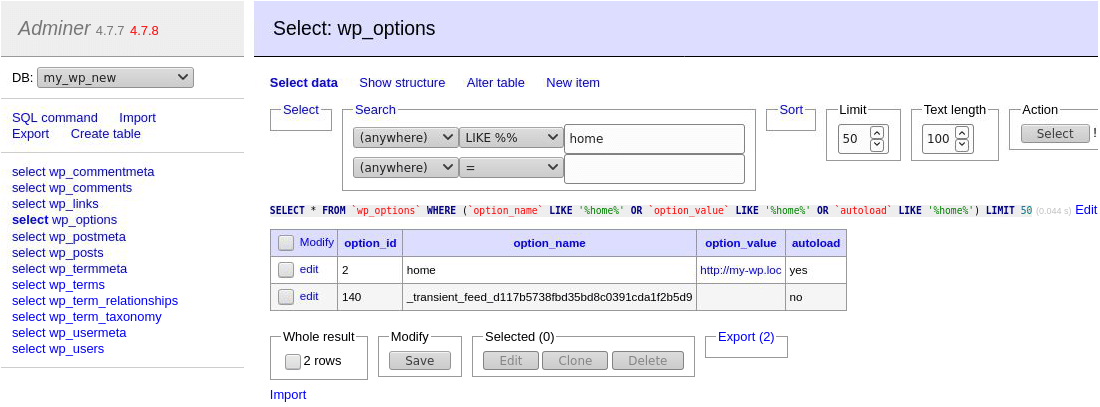
ตัวอย่างเช่น ฉันสามารถแก้ไขค่าของชื่อตัวเลือก หน้า แรกและเปลี่ยน URL หน้าแรกของไซต์ของฉันได้
ตัด วาง ย้าย และคัดลอกตาราง
ผู้ดูแลระบบช่วยให้คุณสามารถดำเนินการหลายอย่างกับตารางได้โดยตรงจากแดชบอร์ดของฐานข้อมูล
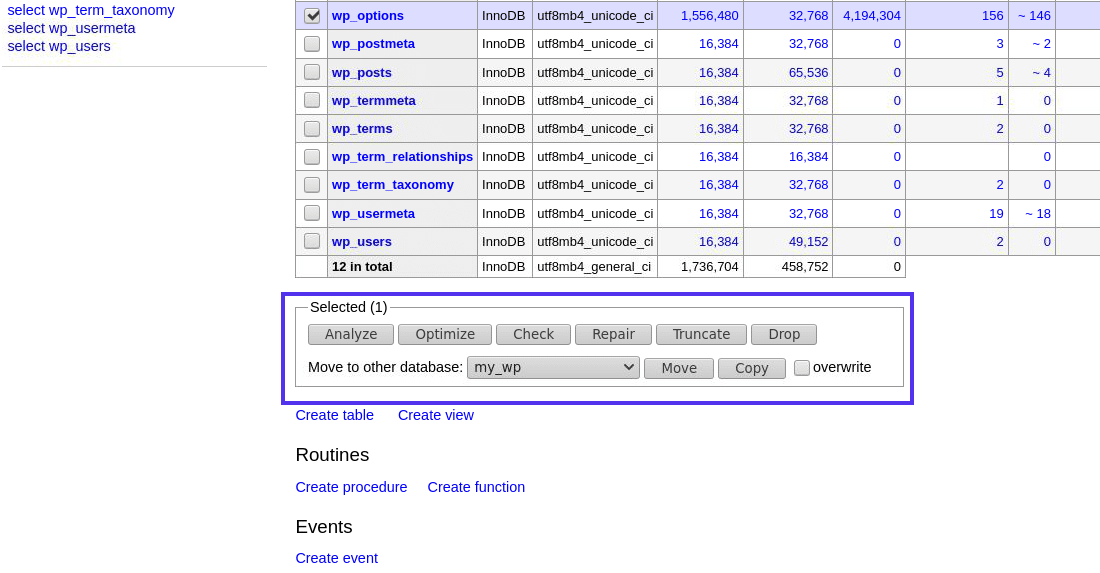
คุณสามารถดำเนินการสืบค้นข้อมูล SQL จำนวนมากบนตารางได้โดยการเลือกและคลิกปุ่มด้านล่าง
ตัวอย่างเช่น หากคุณต้องการลบความคิดเห็นทั้งหมดบนไซต์ของคุณ คุณสามารถเลือกตาราง wp_comments และกดปุ่ม Truncate จะเป็นการล้างแถวทั้งหมดในตาราง แต่จะยังคงรักษาโครงสร้างคอลัมน์ที่มีอยู่ การกดปุ่ม วาง จะเป็นการลบตารางทั้งหมด
จากที่นี่ คุณยังสามารถ ย้าย หรือ คัดลอก ตารางไปยังฐานข้อมูลอื่นได้อีกด้วย ด้วยตัวเลือก เขียนทับ เป็นวิธีที่รวดเร็วและสกปรกในการถ่ายโอนข้อมูลไซต์ เช่น โพสต์และความคิดเห็นจากไซต์หนึ่งไปยังอีกไซต์หนึ่ง
สร้างตาราง มุมมอง กิจวัตร และกิจกรรม
คุณสามารถใช้ผู้ดูแลระบบเพื่อสร้างตาราง มุมมอง กิจวัตร และกิจกรรมใหม่
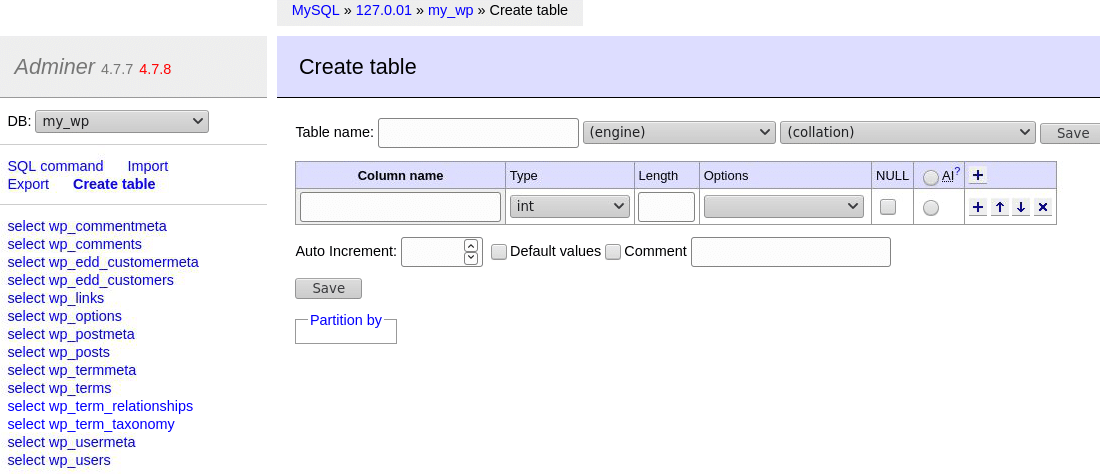
ฟีเจอร์ สร้างตาราง ช่วยให้คุณกำหนดสคีมาที่สมบูรณ์ของตาราง ซึ่งรวมถึงคอลัมน์และค่าที่ซ้อนกัน
ผู้ใช้ระดับสูงสามารถใช้คุณสมบัติขั้นสูงอื่นๆ ของผู้ดูแลระบบเพื่อกำหนดมุมมอง MySQL โพรซีเดอร์ ฟังก์ชัน และเหตุการณ์
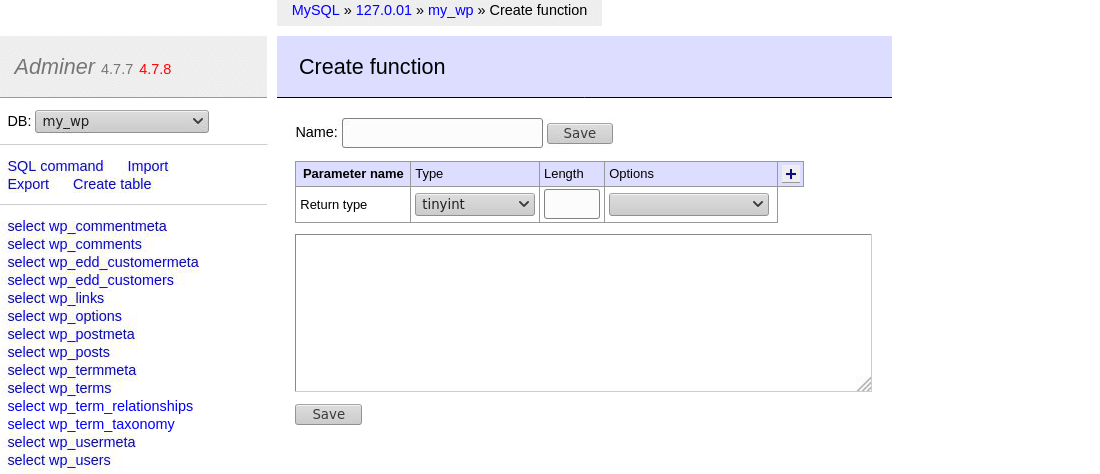
นำเข้าหรือส่งออกฐานข้อมูล
ผู้ดูแลระบบช่วยให้คุณนำเข้าฐานข้อมูล MySQL ได้อย่างง่ายดาย สิ่งที่คุณต้องทำคืออัปโหลดไฟล์สำรอง .sql หรือ . sql.gz (แนะนำ) ไฟล์และดำเนินการ วิธีนี้เป็นวิธีที่ง่ายในการกู้คืนฐานข้อมูล MySQL
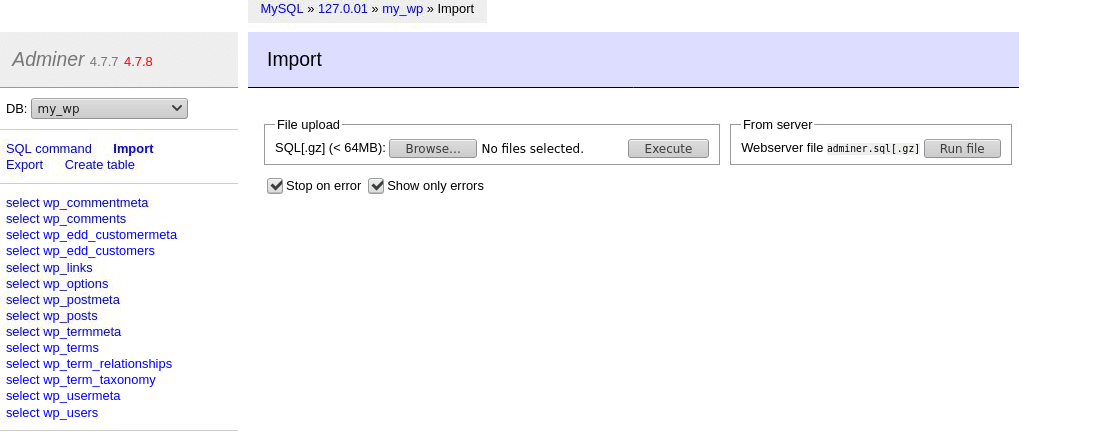
ในทำนองเดียวกัน การสำรองข้อมูลฐานข้อมูลที่มีอยู่ก็ง่ายมากด้วย Adminer คลิกลิงก์ ส่งออก จากนั้นเลือกตัวเลือกการส่งออก เช่น ประเภทเอาต์พุต รูปแบบ และการตั้งค่าฐานข้อมูลอื่นๆ คุณยังสามารถเลือกตารางที่คุณต้องการส่งออกได้อีกด้วย
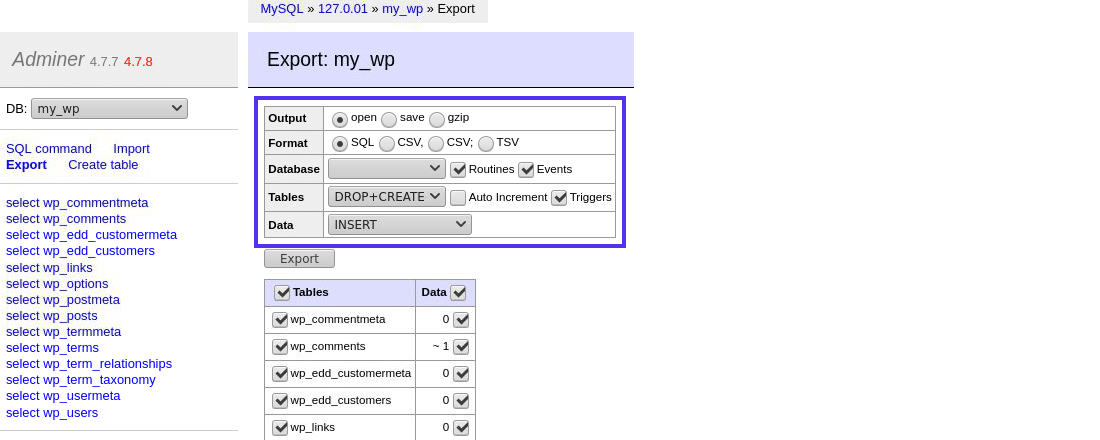
โดยค่าเริ่มต้น Adminer รองรับการส่งออกฐานข้อมูลด้วยเอาต์พุต Open , Save หรือ GZIP ด้วย SQL , CSV , CSV; หรือรูปแบบ TSV อย่างไรก็ตาม คุณสามารถขยายฟังก์ชันนี้ได้อย่างง่ายดายด้วยปลั๊กอินของผู้ดูแลระบบ ฉันจะกล่าวถึงพวกเขาในภายหลังในบทความนี้
ดำเนินการแบบสอบถาม SQL
คุณไม่จำเป็นต้องจัดการกับส่วนต่อประสานผู้ใช้ที่เกะกะกับผู้ดูแลระบบเพื่อเรียกใช้แบบสอบถาม SQL เพียงไปที่หน้าจอ คำสั่ง SQL และดำเนินการค้นหาใดๆ ที่คุณต้องการ
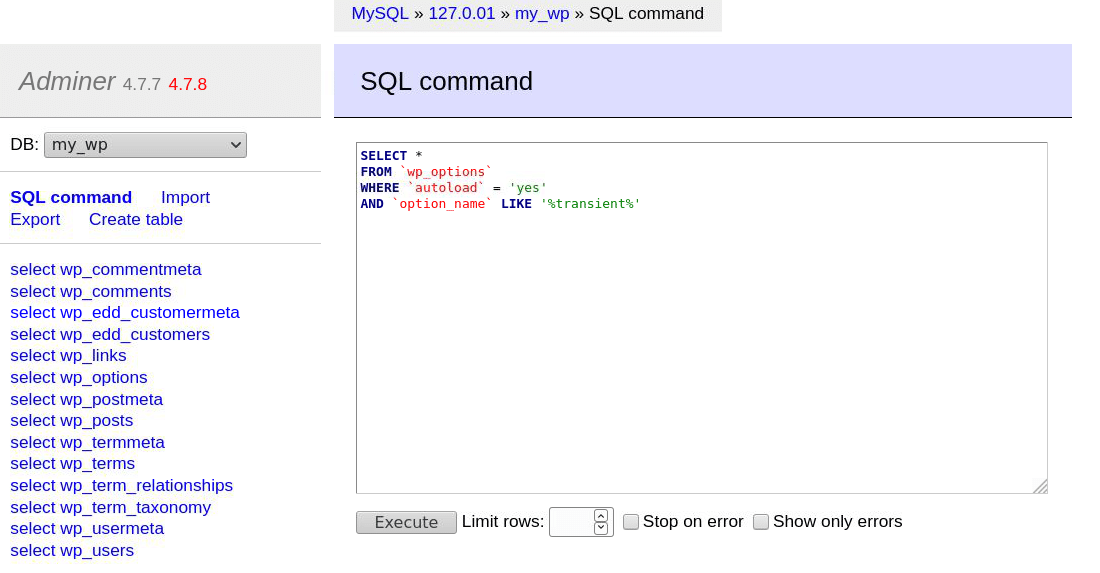
สังเกตการเน้นไวยากรณ์ ผู้ดูแลระบบยังเชื่อมโยงคีย์เวิร์ด SQL ที่เน้นสีกับเอกสารอย่างเป็นทางการ
ก่อนดำเนินการสืบค้นข้อมูล คุณสามารถจำกัดแถวของคิวรี ตั้งค่าให้หยุดทำงานเมื่อพบข้อผิดพลาด และแสดงเฉพาะผลลัพธ์สำหรับข้อผิดพลาด
แสดงและสร้างสิทธิ์ (ผู้ใช้)
คุณสามารถใช้ผู้ดูแลระบบเพื่อสร้างผู้ใช้ใหม่ที่มีสิทธิ์ที่กำหนดเองสำหรับฐานข้อมูลของคุณ ไม่จำเป็นในกรณีส่วนใหญ่ แต่ถ้าคุณต้องการสร้างผู้ใช้ใหม่ คุณมีตัวเลือกที่จะทำได้อย่างรวดเร็ว
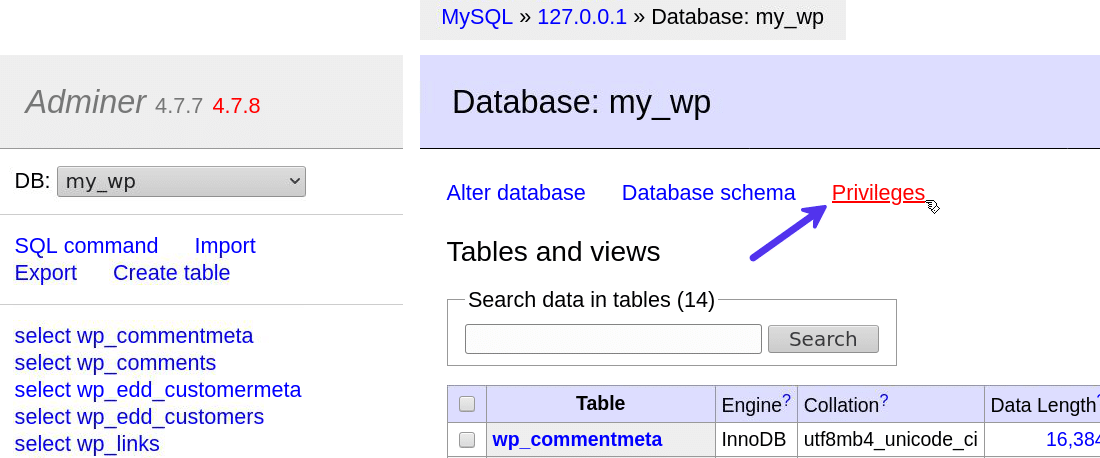
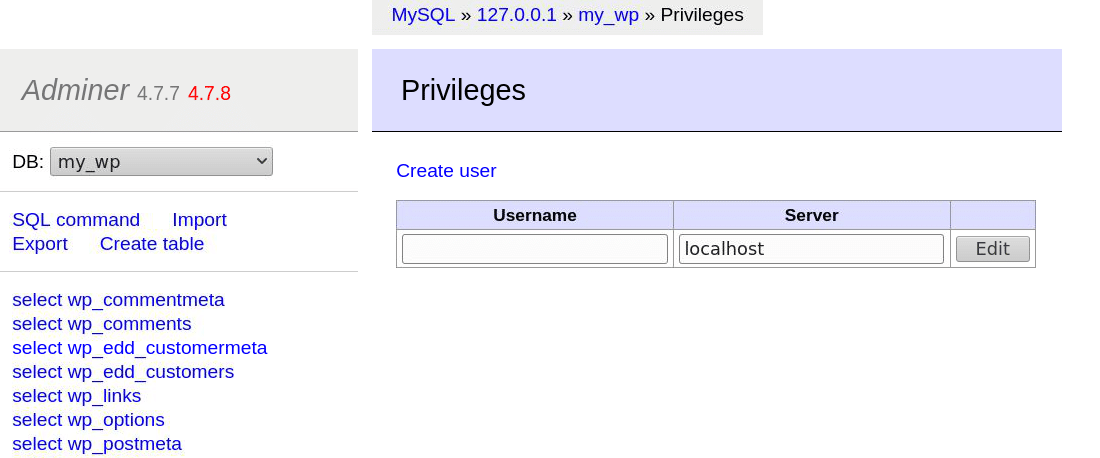
ตัวเลือกการปรับแต่งที่กว้างขวาง
คุณสามารถขยายหรือเขียนทับคุณลักษณะเริ่มต้นของผู้ดูแลระบบด้วยรหัสที่กำหนดเองได้โดยใช้คลาสผู้ดูแลระบบเริ่ม ต้น เพื่อให้บรรลุเป้าหมายนั้น คุณต้องกำหนดฟังก์ชัน adminer_object ที่คืนค่าแบบกำหนดเองสำหรับคลาส Adminer
ต้องการใช้ Adminer ทันทีหรือไม่? DevKinsta ใช้ Adminer ในชุดเครื่องมือพัฒนาในพื้นที่ฟรี ด้วย DevKinsta คุณสามารถสร้าง ทดสอบ และทำให้ไซต์ WordPress ใช้งานได้ภายในไม่กี่นาที ลอง DevKinsta ตอนนี้!
ตัวอย่างเช่น หากคุณต้องการปรับแต่งชื่อที่แสดงในชื่อและส่วนหัวของหน้า คุณสามารถทำได้โดยใช้รหัสนี้:
<?php function adminer_object() { class AdminerExtender extends Adminer {function name() { // your custom name for title & heading return 'Adminer for Kinsta'; } } return new AdminerExtender; } include './adminer-4.7.8.php';ขณะนี้ คุณสามารถดูชื่อที่กำหนดเองที่เราตั้งไว้ ("ผู้ดูแลระบบสำหรับ Kinsta") ได้ในส่วนหัว
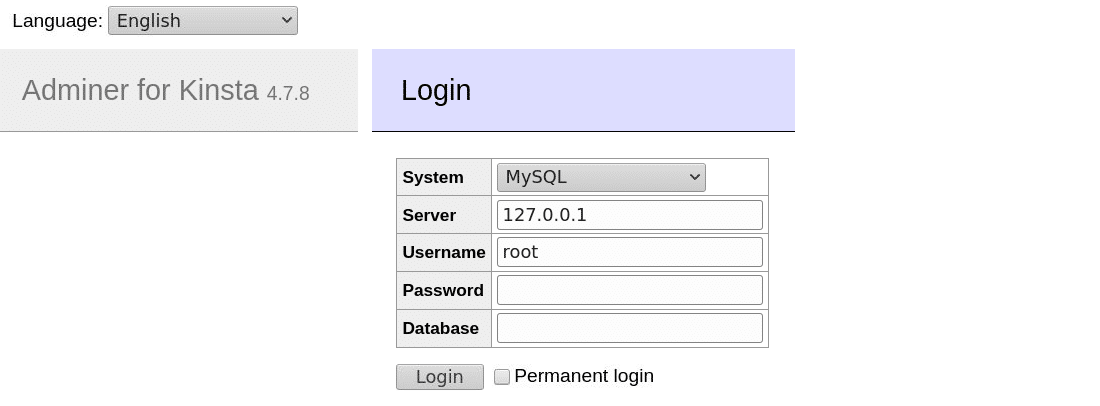
มีสิ่งดีๆ มากมายที่คุณสามารถทำได้ด้วยส่วนขยายของผู้ดูแลระบบ คุณสามารถเรียนรู้เพิ่มเติมเกี่ยวกับส่วนขยายของผู้ดูแลระบบได้ในหน้าอ้างอิง API
ปลั๊กอินผู้ดูแลระบบ
ปลั๊กอินผู้ดูแลระบบเป็นส่วนขยายที่พร้อมใช้งาน ซึ่งคุณสามารถใช้เพื่อขยายฟังก์ชันการทำงานเริ่มต้นของผู้ดูแลระบบได้อย่างง่ายดาย
ตัวอย่างเช่น หากคุณต้องการส่งออกฐานข้อมูลในรูปแบบ XML คุณสามารถติดตั้งปลั๊กอิน Adminer dump-xml ในทำนองเดียวกัน หากคุณต้องการส่งออกฐานข้อมูลของคุณเป็นไฟล์บีบอัด ZIP คุณสามารถเสียบส่วนขยาย dump-zip ได้
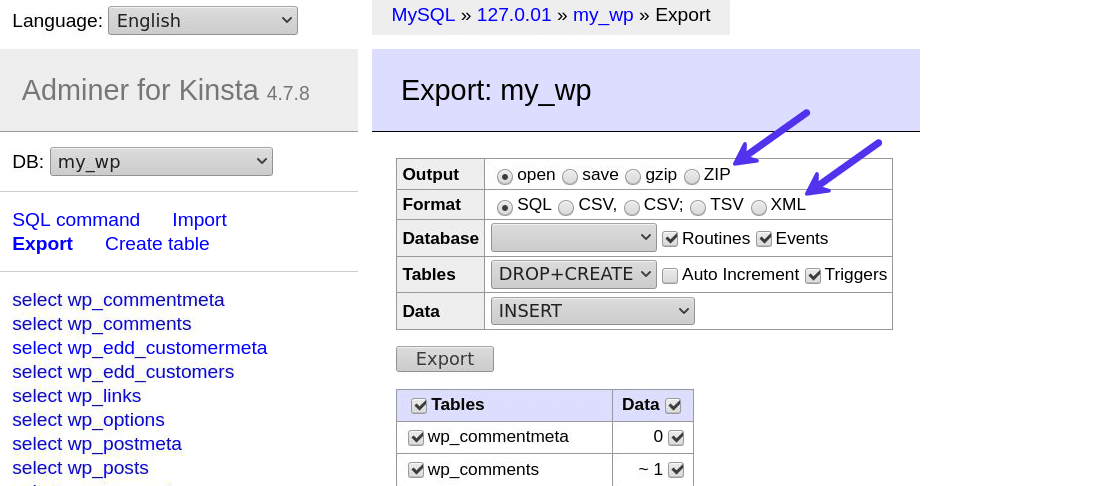
เว็บไซต์อย่างเป็นทางการแสดงรายการปลั๊กอินผู้ดูแลระบบที่ได้รับความนิยมมากที่สุด คุณจะพบข้อมูลเกี่ยวกับวิธีการตั้งค่าและใช้งานปลั๊กอินของผู้ดูแลระบบที่นั่น
ธีมผู้ดูแลระบบ
หนึ่งในคุณสมบัติที่ยอดเยี่ยมที่สุดของผู้ดูแลระบบคือฟังก์ชันการทำงานของธีม เว็บไซต์อย่างเป็นทางการแสดงรายการการออกแบบสำเร็จรูปบางส่วนที่คุณสามารถใช้ได้ทันที
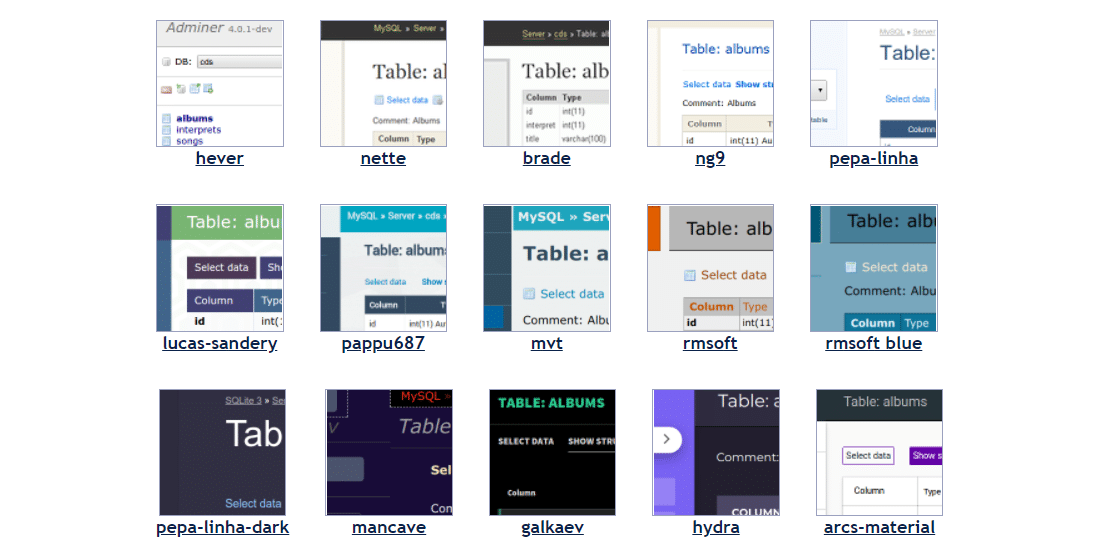
ในการใช้ธีมผู้ดูแลระบบ คุณต้องวางไฟล์ adminer.css ของธีมไว้ในไดเร็กทอรีเดียวกันกับที่ adminer.php อยู่
มันง่ายมาก
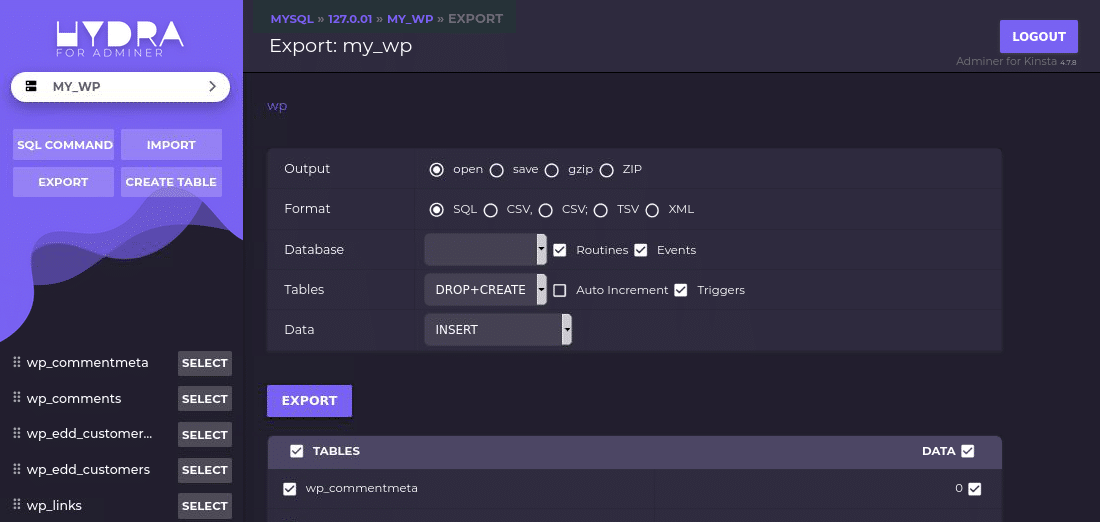
ตัวอย่างข้างต้นคือธีม Hydra ที่แสดงอยู่ในเว็บไซต์ของผู้ดูแลระบบ เป็นธีมมืดตามดีไซน์ Material สำหรับผู้ดูแลระบบ
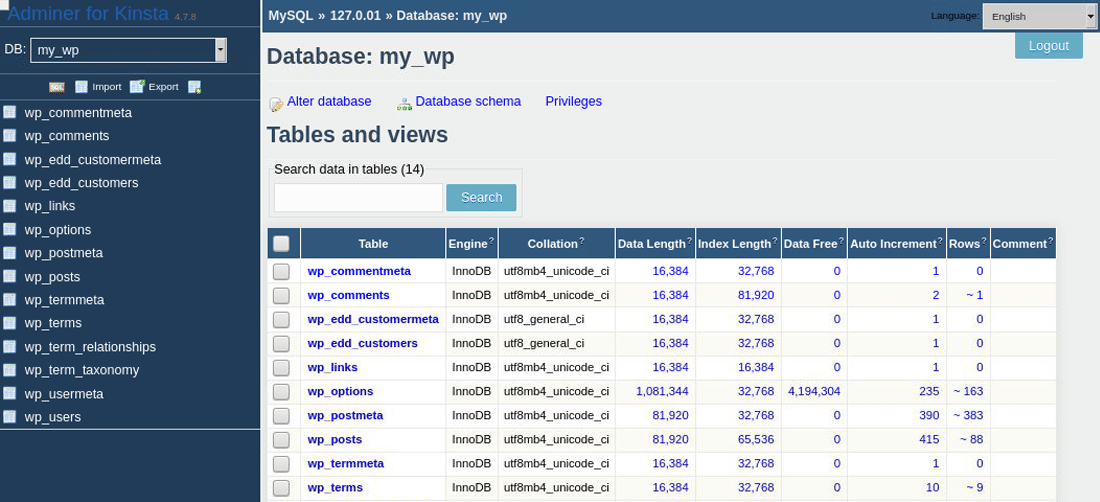
ตัวอย่างธีมสำหรับผู้ดูแลระบบที่ดีอื่นๆ ได้แก่ Adminer Bootstrap-Like Design และ Adminer Theme โดย pematon เมื่อใช้ธีมใดๆ ข้างต้นเป็นเทมเพลต คุณสามารถปรับแต่งธีมเหล่านี้ได้ตามต้องการโดยแก้ไขไฟล์ CSS
ผู้ดูแลระบบ vs phpMyAdmin
ตอนนี้เราได้สำรวจคุณลักษณะต่างๆ ของผู้ดูแลระบบแล้ว ถึงเวลาดูว่า Adminer เปรียบเทียบกับ phpMyAdmin ซึ่งเป็นผู้นำในอุตสาหกรรมอย่างไร ต่อไปนี้คือบทวิจารณ์สั้น ๆ เกี่ยวกับวิธีที่พวกเขาซ้อนกันในด้านต่างๆ:
ผู้ดูแลระบบ vs phpMyAdmin: การเปรียบเทียบคุณสมบัติ
phpMyAdmin รองรับเฉพาะฐานข้อมูล MySQL ในขณะที่ Adminer รองรับฐานข้อมูลอื่นๆ มากมาย ผู้ดูแลระบบยังมีให้บริการในรูปแบบ MySQL เท่านั้น
การแก้ไขและสร้างตารางใน phpMyAdmin เป็นงานที่น่าเบื่อเมื่อเทียบกับผู้ดูแลระบบ การเลือกข้อมูลจำนวนมากและแก้ไขพร้อมกันนั้นสะดวกสบายด้วย Adminer คุณจะพบว่า phpMyAdmin ขาดหายไปในพื้นที่นี้
คุณยังสามารถดูที่ Adminer Editor ซึ่งเป็นตัวแปรของ Adminer ที่เน้นไปที่การแก้ไขฐานข้อมูล ใช้งานได้กับฐานข้อมูลเดียวเท่านั้นในแต่ละครั้ง และคุณจำเป็นต้องเชื่อมต่อกับฐานข้อมูลอื่นเพื่อให้ทำงานได้
มีบางพื้นที่ที่ phpMyAdmin เป็นเลิศ ตัวอย่างเช่น รองรับภาษาและรูปแบบการส่งออกมากกว่าผู้ดูแลระบบ ฐานผู้ใช้ขนาดใหญ่ช่วยให้แน่ใจว่ามีชุมชนที่เจริญรุ่งเรืองที่ยินดีช่วยเหลือคุณหากคุณพบปัญหาใดๆ
ผู้ดูแลระบบ vs phpMyAdmin: ความปลอดภัย
ตามที่ทีมผู้ดูแลระบบกล่าวว่า “ ความปลอดภัยเป็นสิ่งสำคัญอันดับหนึ่งในการพัฒนาผู้ดูแลระบบ ” ตัวอย่างเช่น ผู้ดูแลระบบบล็อกการเข้าถึงฐานข้อมูลโดยไม่ต้องตั้งรหัสผ่านในแบ็กเอนด์ นอกจากนี้ยังจำกัดอัตราความพยายามในการเชื่อมต่อเพื่อป้องกันการโจมตีแบบเดรัจฉานหรือการฉีด SQL
การออกแบบ Plug-and-play ของผู้ดูแลระบบยังหมายความว่าคุณสามารถลบออกจากเซิร์ฟเวอร์ของคุณได้อย่างรวดเร็วเมื่อไม่ต้องการอีกต่อไป หากต้องการใช้อีกครั้งในอนาคต คุณสามารถอัปโหลดกลับได้อย่างรวดเร็ว คุณไม่สามารถทำเช่นเดียวกันกับ phpMyAdmin
ด้วยการใช้ปลั๊กอินล็อกอิน-ssl ของผู้ดูแลระบบ คุณสามารถเชื่อมต่อกับเซิร์ฟเวอร์ฐานข้อมูล MySQL ของคุณโดยใช้ SSL แดชบอร์ดของผู้ดูแลระบบยังบอกคุณด้วยว่ามีเวอร์ชันใหม่หรือไม่ ดังนั้นคุณจึงมั่นใจได้ว่าคุณกำลังใช้เวอร์ชันล่าสุดอยู่เสมอ
ผู้ดูแลระบบ vs phpMyAdmin: ประสิทธิภาพ
จากการทดสอบอิสระโดย Juraj Hajduch ผู้ดูแลระบบนั้นเร็วกว่า phpMyAdmin โดยเฉลี่ย 28% แม้ว่าพวกเขาจะเผยแพร่ผลลัพธ์เหล่านี้ในปี 2552 เมื่อผู้ดูแลระบบยังอยู่ในช่วงเริ่มต้น แต่ก็เป็นการทดสอบประสิทธิภาพอิสระเพียงชุดเดียวที่มี (ยัง)
เนื่องจากผู้ดูแลระบบประกอบด้วยไฟล์น้ำหนักเบาเพียงไฟล์เดียว คุณจึงปรับใช้ได้บนเซิร์ฟเวอร์ที่จำกัดทรัพยากรมากที่สุด
ผู้ดูแลระบบ vs phpMyAdmin: ประสบการณ์ผู้ใช้
การใช้ Adminer นั้นง่ายมากตั้งแต่เริ่มต้น ไม่เหมือนกับ phpMyAdmin คุณไม่จำเป็นต้องจัดการกับการกำหนดค่าหรือการตั้งค่าใดๆ มันใช้งานได้
ผู้ดูแลระบบยังมีอินเทอร์เฟซผู้ใช้ที่เป็นมิตรและดีกว่าอีกด้วย การปรับแต่งตาราง คอลัมน์ และค่าของตารางทำได้ง่ายดายอย่างน่าทึ่งด้วย Adminer การนำเข้าฐานข้อมูลหรือการสำรองข้อมูลก็เช่นกัน
นอกจากนี้ ปลั๊กอินและธีมของผู้ดูแลระบบยังให้คุณปรับแต่งฟีเจอร์และอินเทอร์เฟซให้เหมาะกับความต้องการของคุณได้ นั่นทำให้ผู้ดูแลระบบเป็นผู้ชนะที่ชัดเจนจากมุมมองของประสบการณ์ผู้ใช้
ผู้ดูแลระบบ vs phpMyAdmin: ขนาดไฟล์
Adminer เป็นเครื่องมือจัดการฐานข้อมูลขนาดกะทัดรัด มีขนาดเล็กกว่า phpMyAdmin อย่างน้อย 28 เท่า แม้ว่าจะสนับสนุนประเภทฐานข้อมูลมากกว่า phpMyAdmin ก็ตาม
Adminer เวอร์ชันเต็มรุ่นล่าสุด (v4.7.8) มีขนาด 478 KB ในขณะที่เวอร์ชันล่าสุดของ phpMyAdmin (v5.0.4) คือ 13.7 MB (บวกกับไฟล์บีบอัดที่จะบู๊ต) ความแตกต่างของขนาดไฟล์นั้นแข็งแกร่งกว่าเมื่อคุณพิจารณารุ่น MySQL เท่านั้นของผู้ดูแลระบบ ( 354 KB )
วิธีใช้ผู้ดูแลระบบกับ WordPress
ไม่มีวิธีเฉพาะในการใช้ผู้ดูแลระบบกับ WordPress มันทำงานเหมือนกันกับฐานข้อมูล MySQL ทั้งหมด ดาวน์โหลดไฟล์ PHP วางไว้ที่ใดก็ได้บนเซิร์ฟเวอร์ของคุณ และเข้าถึงได้จากเบราว์เซอร์ของคุณ หลังจากเข้าสู่ระบบผู้ดูแลระบบ คุณสามารถสำรวจฐานข้อมูลของไซต์ WordPress ได้
เราขอแนะนำให้คุณลบไฟล์ผู้ดูแลระบบออกจากเซิร์ฟเวอร์ของคุณเมื่อคุณใช้งานเสร็จแล้ว การปล่อยทิ้งไว้บนเซิร์ฟเวอร์ของคุณโดยไม่มีใครดูแลเป็นเวลานานอาจทำให้ฐานข้อมูลของคุณมีช่องโหว่
มีปลั๊กอิน WordPress ชื่อ ari-adminer ที่ให้คุณเข้าถึงผู้ดูแลระบบได้โดยตรงจากแดชบอร์ด WordPress ของคุณ อย่างไรก็ตาม มันถูกปิดและไม่สามารถดาวน์โหลดได้อีกต่อไปเป็น เวลาเกือบสองปีแล้ว เนื่องจากปัญหาด้านความปลอดภัยที่สำคัญ
วิธีที่ดีที่สุดถัดไปในการใช้ผู้ดูแลระบบกับ WordPress คือ DevKinsta
DevKinsta และผู้ดูแลระบบ: การจัดการฐานข้อมูล WordPress อย่างง่าย
DevKinsta ซึ่งเป็นชุดเครื่องมือพัฒนาในพื้นที่ฟรีของ Kinsta ใช้ Adminer ในเบื้องหลังเพื่อขับเคลื่อนตัวจัดการฐานข้อมูล
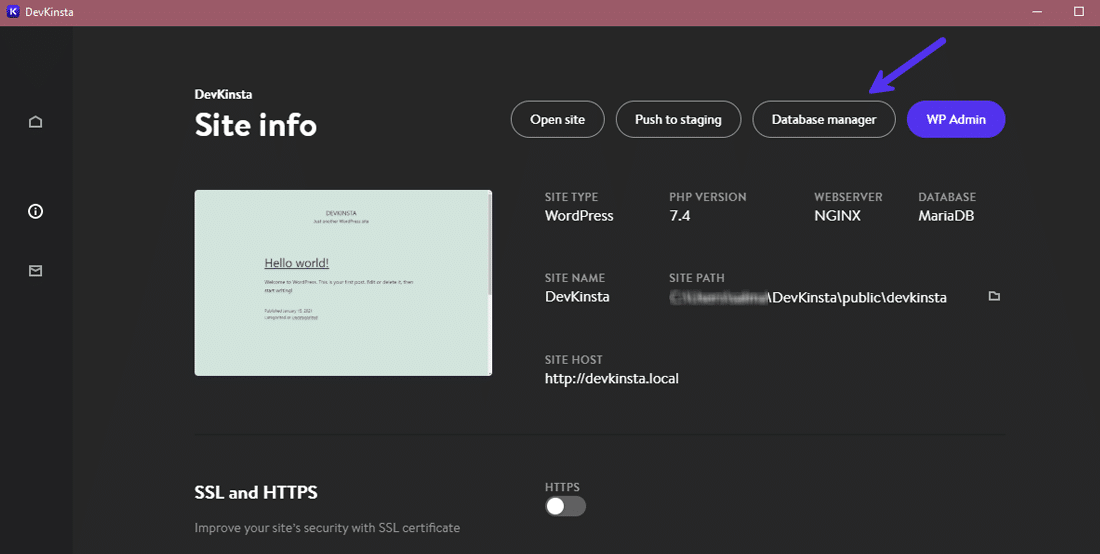
คลิกปุ่มตัว จัดการฐานข้อมูล ในแดชบอร์ด DevKinsta เพื่อเข้าถึงผู้ดูแลระบบ
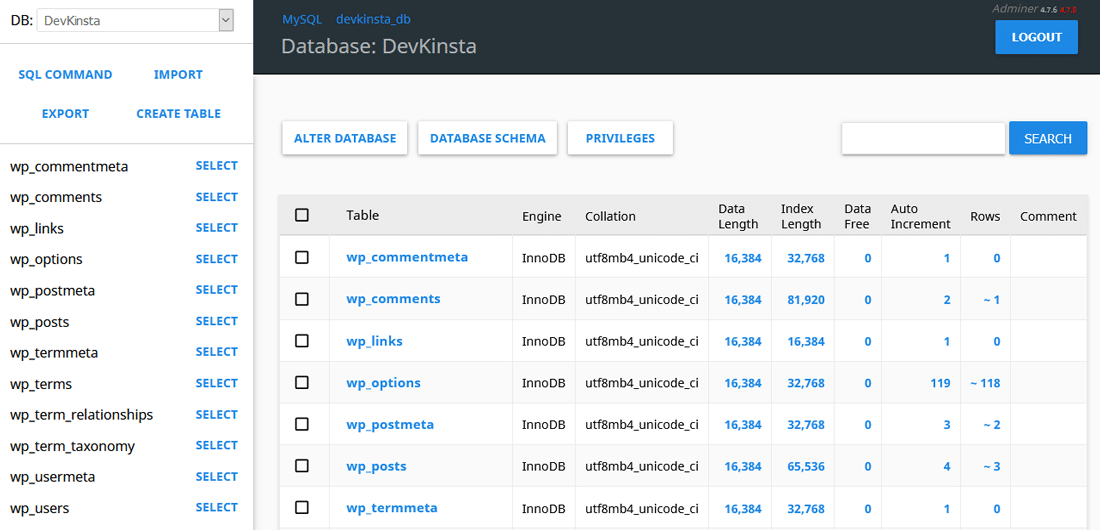
ตัวจัดการฐานข้อมูลของ DevKinsta รองรับคุณสมบัติผู้ดูแลระบบทั้งหมดที่กล่าวถึงก่อนหน้านี้ในโพสต์นี้ คุณสามารถใช้เพื่อสลับไปมาระหว่างฐานข้อมูลต่างๆ ดูและแก้ไขตาราง จัดการค่าฐานข้อมูล นำเข้าและส่งออกฐานข้อมูล เรียกใช้คำสั่ง SQL และอื่นๆ อีกมากมาย
หากคุณกำลังตั้งค่าหลายไซต์ภายในเครื่องด้วย DevKinsta คุณสามารถสลับไปมาระหว่างฐานข้อมูลจากแดชบอร์ดของผู้ดูแลระบบได้ เพียงเลือกฐานข้อมูลที่คุณต้องการใช้จากเมนูดรอปดาวน์ที่มุมซ้ายบน
คุณสามารถเยี่ยมชมเอกสาร DevKinsta สำหรับข้อมูลเพิ่มเติมเกี่ยวกับตัวจัดการฐานข้อมูล
สรุป
ผู้ดูแลระบบเป็นหนึ่งในทางเลือกที่ดีที่สุดสำหรับ phpMyAdmin ไม่เพียงแต่จะมีน้ำหนักเบากว่าเท่านั้น แต่ยังใช้งานได้รวดเร็วกว่ามากอีกด้วย มันอยู่ภายใต้การพัฒนาที่ช้าแต่คงที่ เวอร์ชันล่าสุดของผู้ดูแลระบบได้เพิ่มการรองรับสำหรับสภาพแวดล้อม PHP 8 ทำให้เป็นหลักฐานในอนาคต
หากคุณต้องการทดลองกับ Adminer คุณสามารถสร้างไซต์ WordPress ในพื้นที่ด้วย DevKinsta เกือบจะในทันที และเริ่มสำรวจฐานข้อมูลด้วย Adminer
ตอนนี้ถึงตาคุณแล้ว ประสบการณ์ของคุณกับ Adminer คืออะไร? คุณมีคำถามเกี่ยวกับการจัดการฐานข้อมูลด้วย Adminer หรือ DevKinsta หรือไม่? ถ้าเป็นเช่นนั้นแบ่งปันในส่วนความคิดเห็น

